嗨!我是 Notion 訓練營助教的晉博
近期第 10 屆 Notion 訓練營快結束啦!
因為未來第 11 屆會不會繼續還是個未知數(規劃討論中 ……)
因此這一屆有不少學員跑回來復訓
應該是所有訓練營當中最多復訓生的一屆了!
除了要把握最後一次以外
也是把自己的 Notion 系統做一個大更新
獲取學員和助教們的回饋
在彼此互相學習的情況下
也看見第十屆訓練營有非常多優秀的作品產生
根本是看神仙們在打架的感覺 🤯
身為助教看到這麼多優秀作品
只能跪在電腦前面改作業了!
從下一次週報開始,應該就能開始看見教學團隊們
陸陸續續會介紹第 10 屆訓練營學員的作品
所以可以訂閱 Notion 主題週報
期待一下會有哪些作品被拆解!
(話鋒突然一轉)
11/14(五)去陽明交大演講
看著主辦單位回傳我在演講的照片

內心突然有一種很不真實的感覺 ……
「我竟然已經能站在台上 2 個小時,跟大家順順的分享 Notion 」
回想 2 年前剛接觸演講的我
光是在台上講個 1 句「我們來看這個功能」
就會變成「我…我們來看,痾… 這個功能(停頓)」
聽過我分享的夥伴說我聲音聽起來超抖 😨
再回到現在 雖然偶爾還是會有卡詞,但基本上情況少很多了
也不太會收到「聲音很抖」的反饋!!
我自己覺得關鍵有 3 點:
- 放慢講話速度:光是放慢講話速度,卡詞、結巴就降低非常多!!!!
- 開始把「關注點」拉回可控範圍:過往我會很害怕學員會不會沒興趣(可控性低),現在會去思考我要怎麼講的更好理解、更符合學員需求(可控性高)
- 多練習:除了課前練習幾遍以外,課後我也會再去翻一下我講不順的地方,重新思考要怎麼講的更順
📍【Notion 主題週報】,替你整理 Notion 的新資訊與學習資源;由生活黑客社群的 Notion 訓練營教學團隊成員們共同維護。會收到這封信件可能是你過往領取過免費的 Notion 模版、或你是《Notion 實戰課程》 或 《Notion 訓練營》 的學員。
⭐️ Notion AI 兩個新功能!
統整 Notion AI Meetings 的地方
- 會議(Meetings)常駐在側邊欄
- 點開來會自動偵測到你主持或參加的每場 AI 會議筆記,也能夠和 Notion Calendar 同步
👨🏻💻 晉博點評:我覺得這功能超貼心,因為你可能會在各處使用 Notion AI Meetings 的功能,如果要自己去做統整,可能要花不少時間
而 Notion 直接幫你統一管理在側邊欄的會議(Meetings)裡面,省去手動整理的麻煩
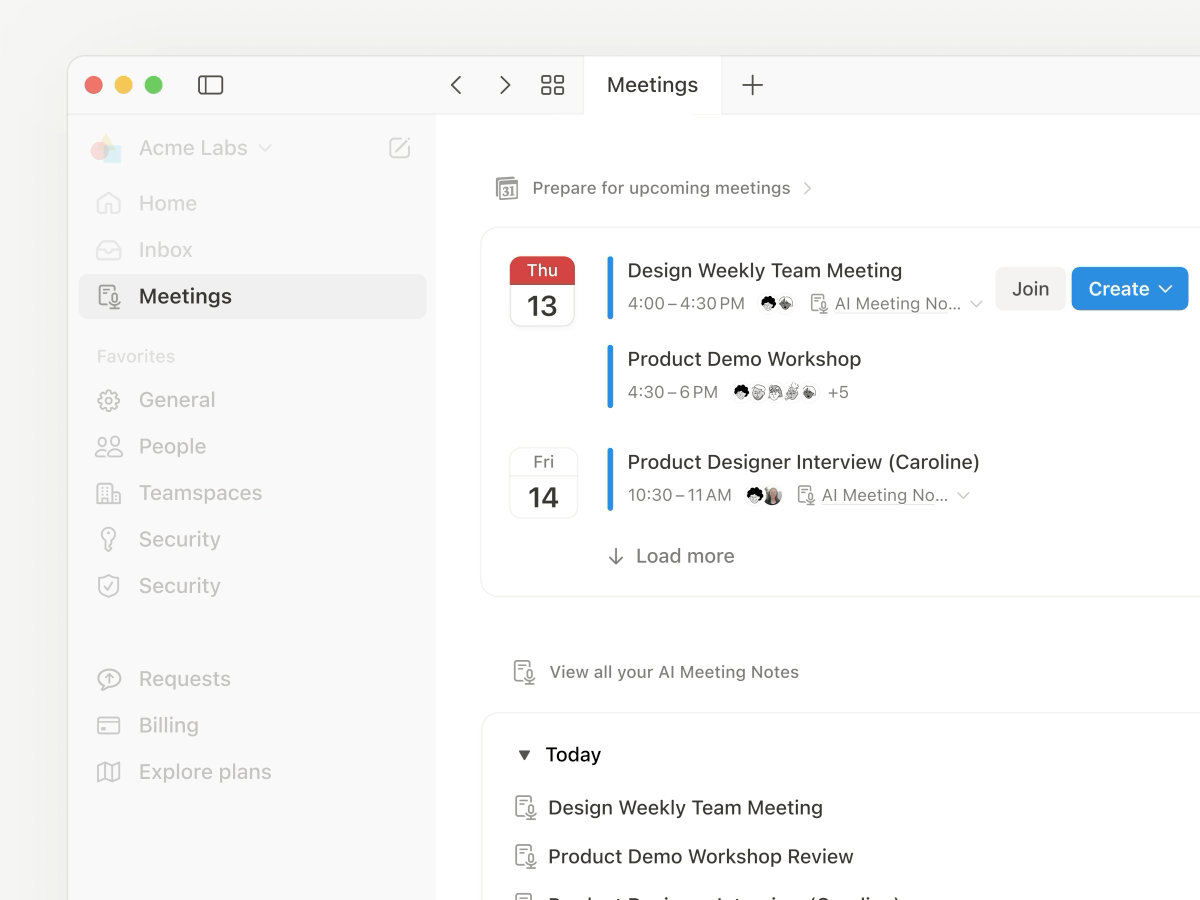 圖片來源:Notion 官方
圖片來源:Notion 官方Notion AI 可讀取 Notion / Google Calendar 了!
- 在跟 Notion AI 聊天時,可以請他讀取你的 Google Calendar / Notion Calendar
👨🏻💻 晉博點評:這功能還在測試版,我自己用起來還是笨笨的,我 12/8 要看牙醫,我請它幫我抓我接下來的牙醫行程,它抓不到 QQ
我很期待這功能未來的使用性!!! 例如我選取 Notion Calendar + 會議紀錄頁面當作參考資料,幫我看還有哪些時段可以安排
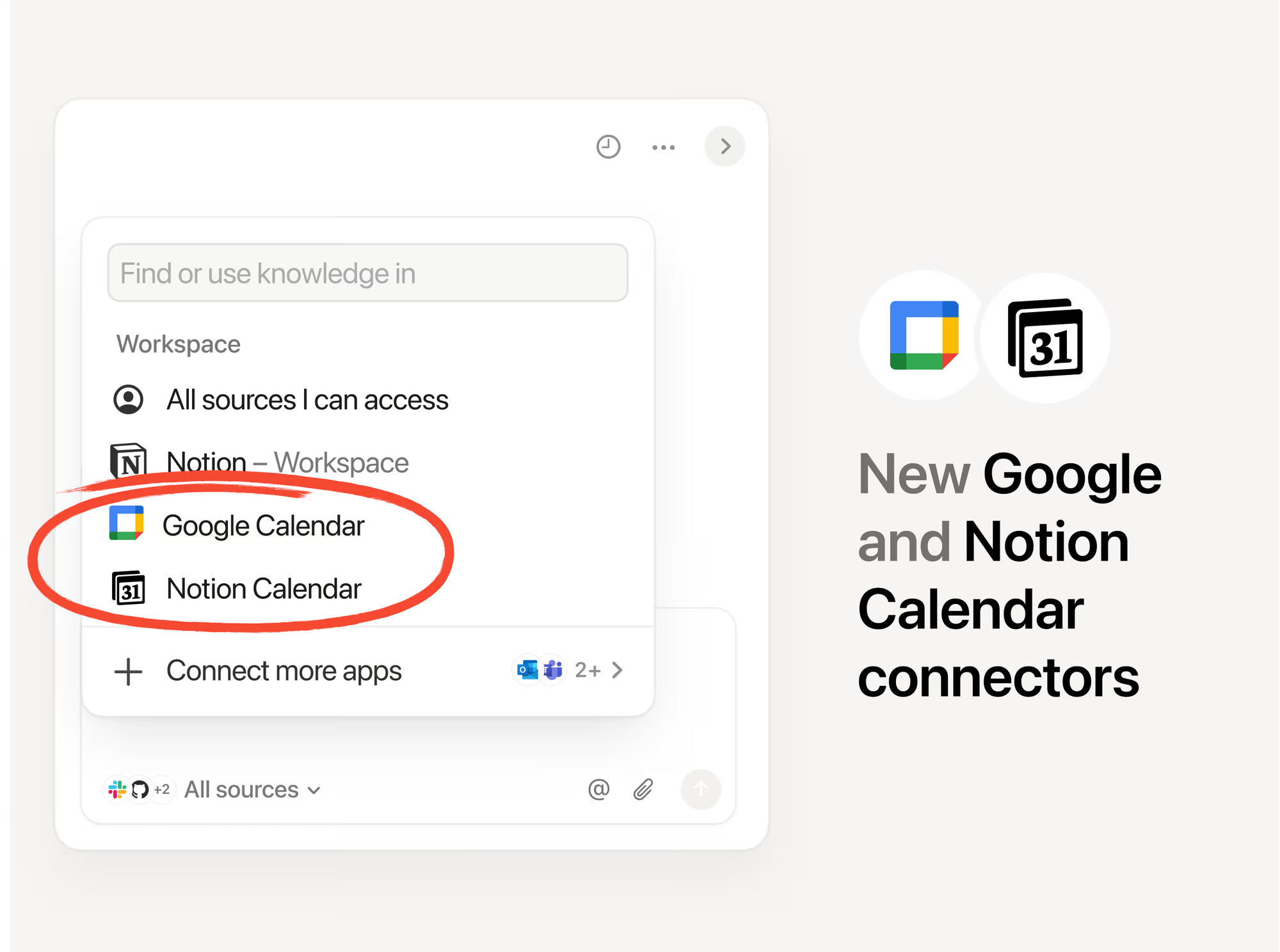 圖片來源:Notion 官方
圖片來源:Notion 官方👥 從案例中學 Notion
【免費版就能用】一鍵關聯(Relation)今日日記(多個資料)
在 Notion 主題週報 #130 中分享到自動化(Automation)功能「在任務完成後,自動紀錄任務完成時間」,結果發現反饋還不錯!
只是自動化(Automation)功能需要升級到付費版才可以使用,因此對於還沒課金使用 Notion 的人就沒辦法用了 QQ
因此今天想分享一個免費版 Notion 就能用的功能資料庫按鈕(Database Button),讓你只需要點擊一下按鈕,即可快速關聯今日日記(多筆資料)! 期待你學會這個功能後,可以舉一反三應用在你自己的 Notion 資料庫中!
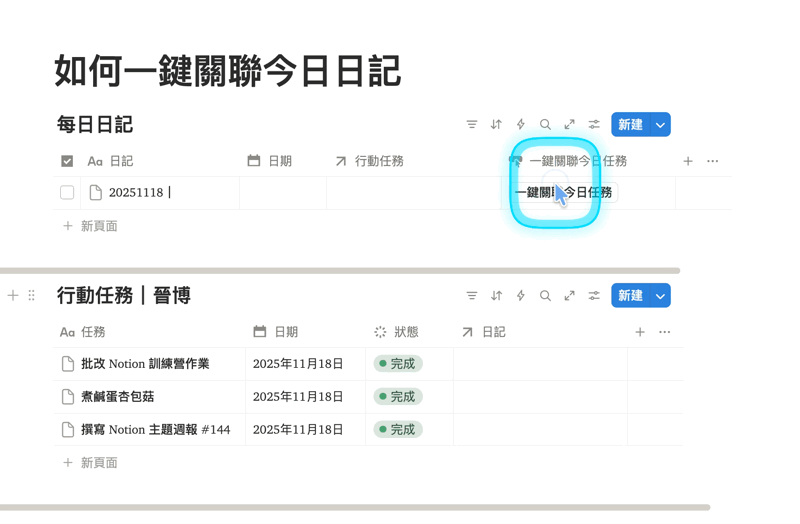
就讓我們一起來看看怎麼建立吧!
步驟 1:建立任務、日記資料庫,並且建立關聯(Relation)
要先建立任務和日記的資料庫,並且運用關聯(Relation)功能,將兩個資料庫串接起來,以便於之後寫日記時,可以快速一覽當天做了什麼任務。
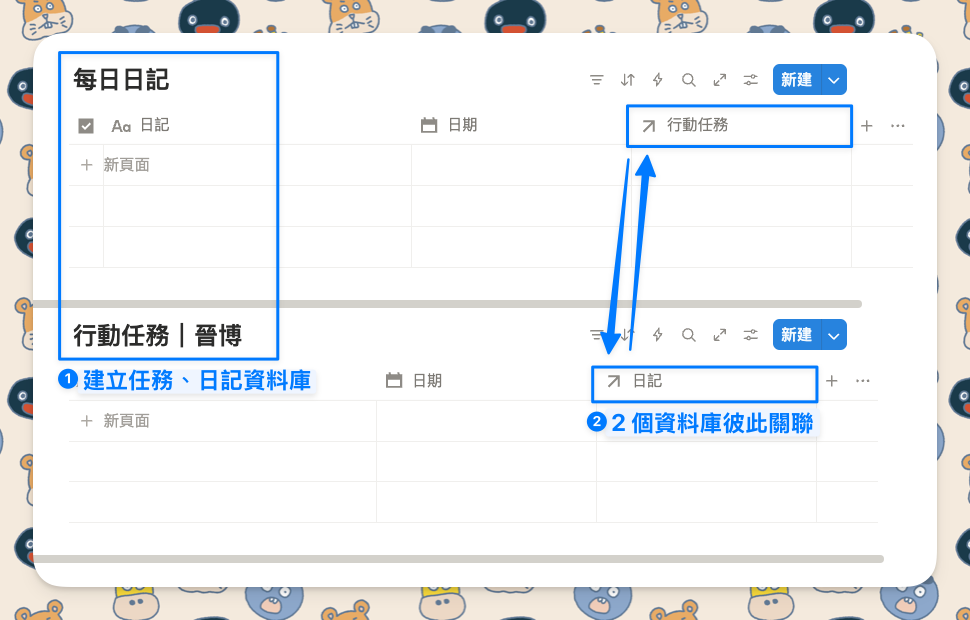
這個步驟一定要注意,是在「日記」資料庫新增按鈕(Button),不是在「任務」資料庫喔!
Ps:如果你按鈕(Button)新增在任務資料庫的話,就沒辦法達到一鍵關聯今日日記的效果。
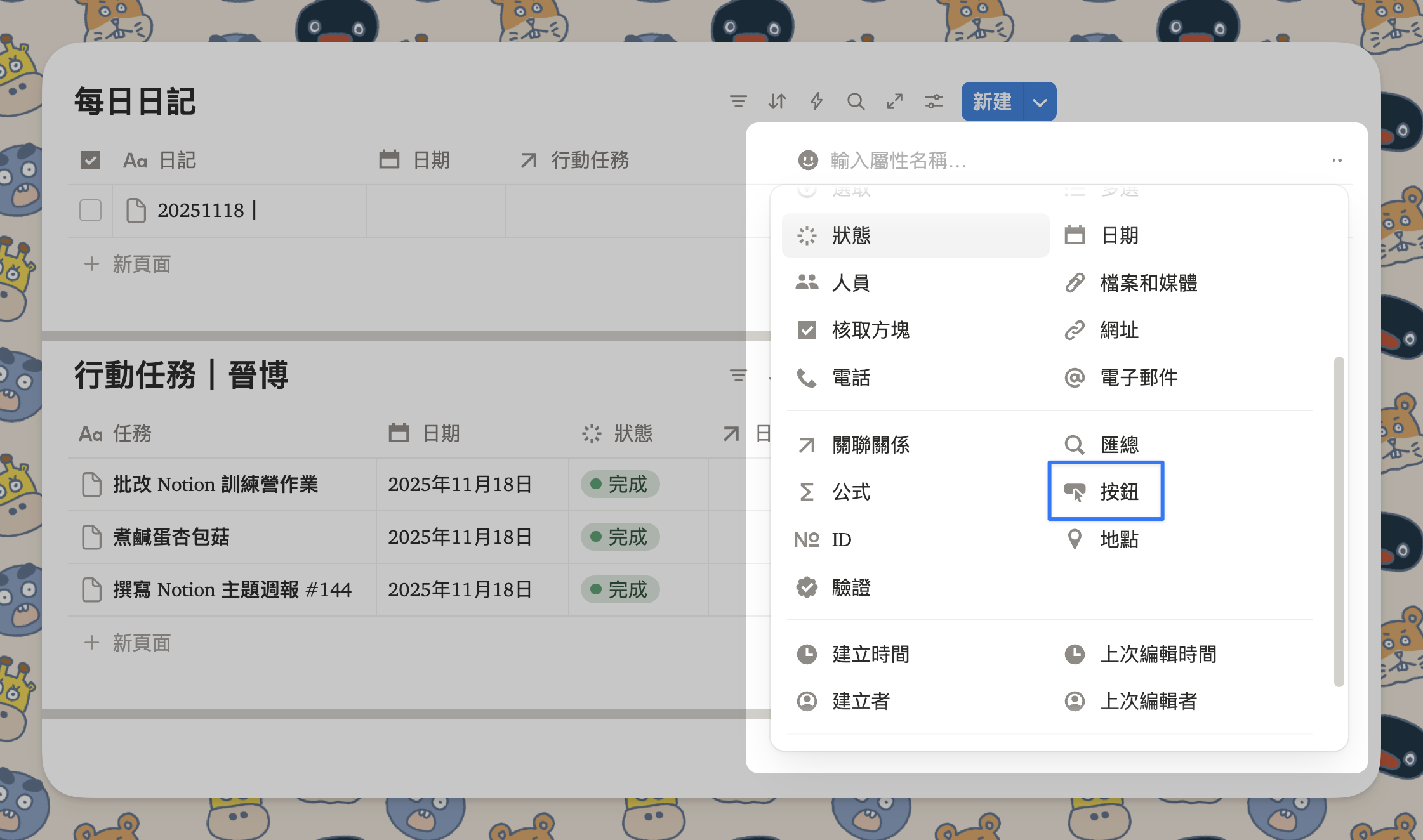
步驟 3:建立自動化按鈕的新動作
- 新增完按鈕(Button)屬性後,要先命名按鈕的名字,讓之後可以一眼就知道它的用途
- 再來是點擊「編輯自動化」進入自動化設定的小視窗
- 在自動化設定小視窗點擊 +新動作 以後,選取「更新頁面」
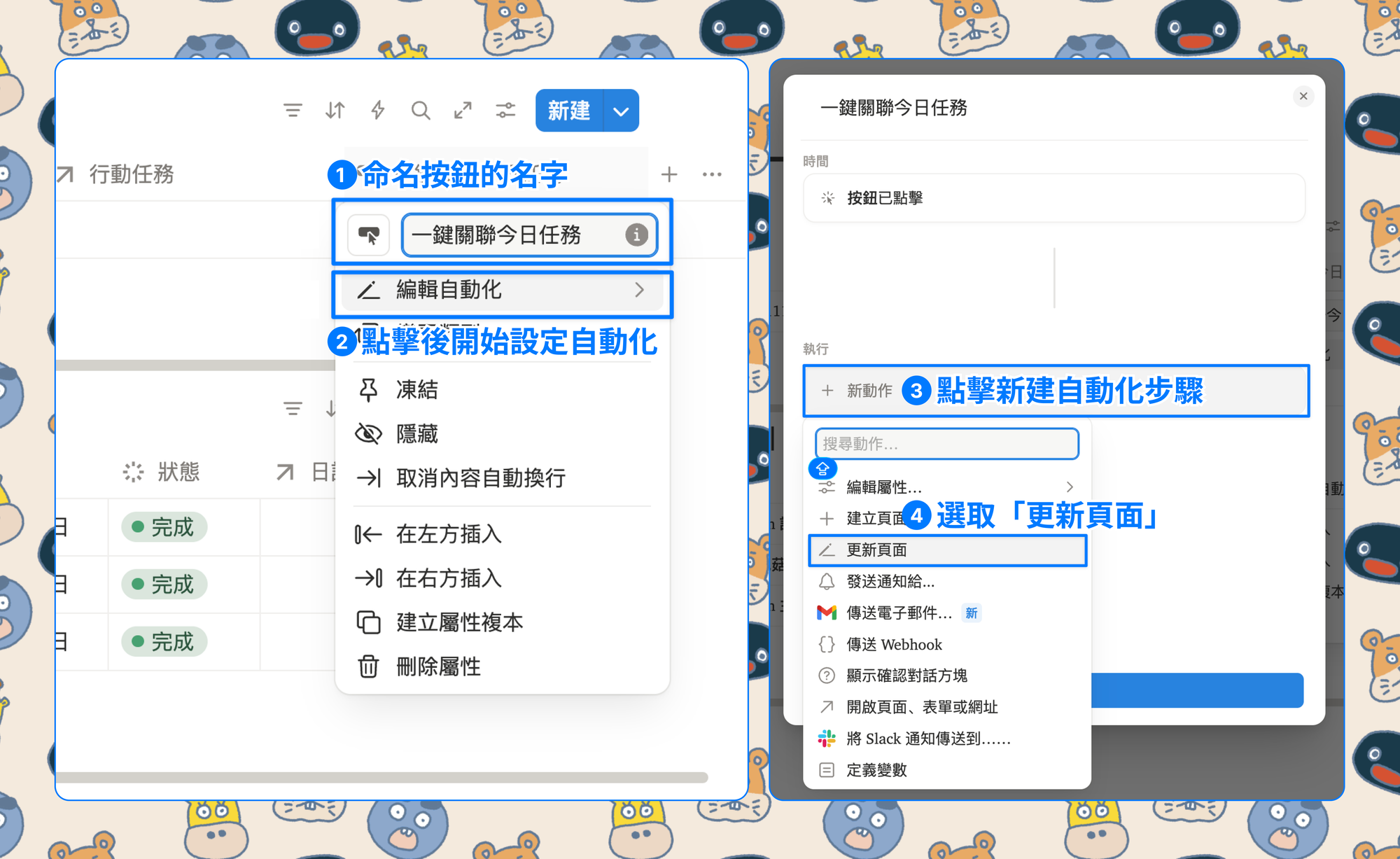
步驟 4:設定自動化按鈕的步驟 - 選取「任務」資料庫,並且新增今日篩選
這一個步驟稍微複雜一點點!
我們設定這個的最終目的是「按鈕點下去後,去找出日期是今天的任務」,因此我們要執行的步驟如下
- 選取的資料來源為「任務」資料庫(因為我們要編輯任務資料庫,讓他關聯到日記)
- 新增篩選條件規則,篩選條件選擇「日期」屬性,並且設定當天
(注意:任務資料庫必須要有「日期」屬性,才可以成功)
免費訂閱,即可完整閱讀
免費註冊即能閱讀所有文章,包含豐富的 Notion 使用技巧 ✌️
現在註冊
已經有帳戶了? 登入

